Schritte zur Systemwiederherstellung in Windows 11

Wenn Sie auf Fehler oder Abstürze stoßen, befolgen Sie die Schritte zur Systemwiederherstellung in Windows 11, um Ihr Gerät auf eine frühere Version zurückzusetzen.
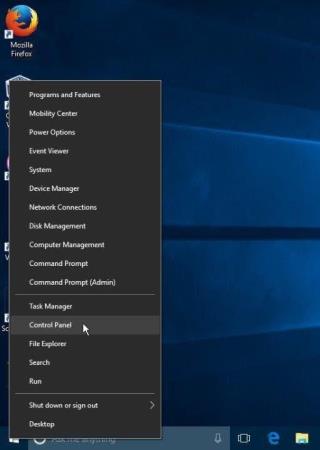
Windows 10 offers an intuitive space and is power-packed with tons of useful features. Some of these features are right in front, which we frequently use for interacting with our system. Although, apart from this, there’s a long list of hidden features too that comes loaded with Windows 10 which often fails to catch our attention even if we use Windows regularly for day and night.
Im Gegensatz zu Apple macht Microsoft nicht wirklich viel damit, diese neuen Funktionen anzukündigen, die mit jedem neuesten Windows 10-Update einhergehen . Aber ja, diese Funktionen sind definitiv Ihre Aufmerksamkeit wert. In diesem Beitrag haben wir eine kurze Liste von Windows 10-Tipps und -Tricks zusammengestellt, versteckte Funktionen, die für immer in Sichtweite verborgen waren. Mit Hilfe dieser neuen versteckten Funktionen können Sie nicht nur Ihre Produktivität steigern, sondern auch Ihren Windows-Rechner intelligenter bedienen.
Beginnen wir mit den weniger bekannten Windows 10 Tipps und Tricks.
Windows 10 Tipps und Tricks, die Sie kennen sollten
1. Das geheime Startmenü

Bildquelle: The New York Times
Kennen Sie das „geheime“ Startmenü in Windows 10? Nein, wir sprechen nicht über das Startmenü, das angezeigt wird, wenn Sie auf das Windows-Symbol tippen. Windows 10 bietet auch ein geheimes Startmenü, das eine Reihe nützlicher Optionen und Dienstprogramme enthält, die Sie möglicherweise beim Betrieb des Computers benötigen. Um auf dieses weniger bekannte Startmenü unter Windows 10 zuzugreifen, müssen Sie mit der rechten Maustaste auf das Windows-Symbol klicken. Dadurch wird eine brandneue Version des Startmenüs auf dem Bildschirm angezeigt, die Verknüpfungen für alle nützlichen Optionen wie Datei-Explorer, Eingabeaufforderung, Herunterfahren, Task-Manager, Suchen, Ausführen usw. enthält.
Lesen Sie auch: 7 fantastische Windows 10-Hacks im Jahr 2020, die Sie jetzt überprüfen sollten
2. Anpassen der Anzeigeneinstellungen

Bildquelle: Windows-Zentrale
Ärgern Sie sich über die Anzeigen und Vorschläge, die im Startmenü angezeigt werden? Nun, zum Glück können Sie all diese Anzeigen loswerden, indem Sie ein paar Änderungen in den Windows 10-Einstellungen vornehmen. Wenn Sie diesen Speicherplatz freigeben möchten, gehen Sie zu Einstellungen> Personalisierung> Start. Jetzt müssen Sie hier die Option "Gelegentlich Vorschläge im Start anzeigen" deaktivieren. Diese Vorschläge beziehen sich mehr oder weniger hauptsächlich auf Apps, die in der Windows Store-App enthalten sind. Wenn Sie diese jedoch nicht jedes Mal anzeigen möchten, wenn Sie das Startmenü öffnen, kennen Sie die Übung, oder?
3. Befreien Sie sich von Ablenkungen
Benachrichtigungen sind nützlich, ja stimmt, aber manchmal, wenn wir ein Spiel spielen oder etwas Wichtiges tun, werden Benachrichtigungen zu einer völligen Ablenkung. Windows 10 bietet über Focus Assist eine nützliche Möglichkeit, mit solchen Ablenkungen umzugehen.

Navigieren Sie zu Einstellungen > System > Focus Assist. Hier können Sie Ihre Benachrichtigungseinstellungen sofort verwalten, entweder Sie können sie vollständig deaktivieren oder sie priorisieren, indem Sie nur Benachrichtigungen von ausgewählten Kontakten erhalten. Wenn Sie also das nächste Mal etwas Wichtiges tun, vergessen Sie nicht, die Benachrichtigungseinstellungen anzupassen, um sich von jeder Art von Ablenkung fernzuhalten. (Ja, Sie können uns später danken)
Lesen Sie auch: Unterschied zwischen Windows und Windows Server
4. Ereignisse über die Taskleiste erstellen
Ja, Sie haben richtig gehört. Sie müssen die Kalender-App von Microsoft nicht mehr starten, um Ereignisse zu erstellen und zu verwalten. Das neueste Update von Windows 10 enthält jetzt eine neue Möglichkeit, Ereignisse über die Taskleiste zu erstellen, die Ihnen viel Zeit und Mühe erspart.

Bildquelle: Wie man Geek
Tippen Sie auf Datum und Uhrzeit in der unteren rechten Ecke der Taskleiste. Wählen Sie ein beliebiges Datum aus, für das Sie ein neues Ereignis erstellen oder planen möchten. Füllen Sie die Ereignisdetails wie Name, Ort, Datum usw. aus und tippen Sie dann auf die Schaltfläche „Speichern“.
5. Die Datei-Explorer-Suche wird besser
Das neueste Update von Windows 10, das im November 2019 eingeführt wurde, verbessert Ihre Dateisucherfahrung unter Windows. Die Suche im Datei-Explorer wurde jetzt verbessert, da sie auch die Online-Suche unterstützt. Ja, das ist richtig! Bei der Suche nach einer Datei im Datei-Explorer-Fenster holt Windows nicht nur die lokal auf den Laufwerken gespeicherten Ergebnisse, sondern auch von OneDrive.
6. Verbesserung der Akkulaufzeit
Das neueste Update von Windows 10 wird Sie auch mit einer Verbesserung der Akkulaufzeit überraschen. Microsoft hat angekündigt, dass einige der Maschinen eine Verbesserung der Akkulaufzeit, eine bessere Planung der CPU-Ressourcen und eine verbesserte Gesamtleistung unter Windows 10 erfahren könnten.
Hier waren also eine Reihe von Windows 10-Tipps und -Tricks, versteckte Funktionen, die mit dem neuesten Update versehen wurden. Ich hoffe, Sie machen das Beste aus Ihrem Windows 10-Erlebnis, während Sie diese Funktionen richtig verwenden, um Zeit und Mühe zu sparen.
Wenn Sie auf Fehler oder Abstürze stoßen, befolgen Sie die Schritte zur Systemwiederherstellung in Windows 11, um Ihr Gerät auf eine frühere Version zurückzusetzen.
Erfahren Sie, ob es möglich ist, eine vertikale Taskleiste in Windows 11 einzurichten und wie Sie die Taskleiste auf Ihrem Windows 11-Gerät anpassen können.
Wenn Sie nach den besten Alternativen zu Microsoft Office suchen, finden Sie hier 6 hervorragende Lösungen, um loszulegen.
Dieses Tutorial zeigt Ihnen, wie Sie ein Windows-Desktop-Symbol erstellen, das eine Eingabeaufforderung zu einem bestimmten Ordnerstandort öffnet.
Ist Start11 besser als die Windows Taskleiste? Hier sind einige der wichtigsten Vorteile, die Start11 gegenüber der integrierten Leiste von Windows hat.
Entdecken Sie mehrere Möglichkeiten, ein beschädigtes Windows-Update zu beheben, wenn Ihr Gerät nach der Installation eines aktuellen Updates Probleme hat.
Kämpfen Sie damit, herauszufinden, wie man ein Video als Bildschirmschoner in Windows 11 einrichtet? Wir zeigen Ihnen, wie Sie mit einer kostenlosen Software vorgehen, die für mehrere Videoformattypen geeignet ist.
Haben Sie sich über die Erzählerfunktion in Windows 11 geärgert? Erfahren Sie, wie Sie die Erzählerstimme auf einfache Weise deaktivieren können.
Möchten Sie den Löschbestätigungsdialog auf Ihrem Windows 11 PC deaktivieren? Lesen Sie diesen Artikel, der verschiedene Methoden erklärt.
Das Verwalten mehrerer E-Mail-Postfächer kann mühsam sein, insbesondere wenn wichtige E-Mails in beiden landen. Dieses Problem haben viele Menschen, die in der Vergangenheit Microsoft Outlook und Gmail-Konten eröffnet haben. Befolgen Sie diese einfachen Schritte, um Microsoft Outlook mit Gmail auf PC- und Apple Mac-Geräten zu synchronisieren.







